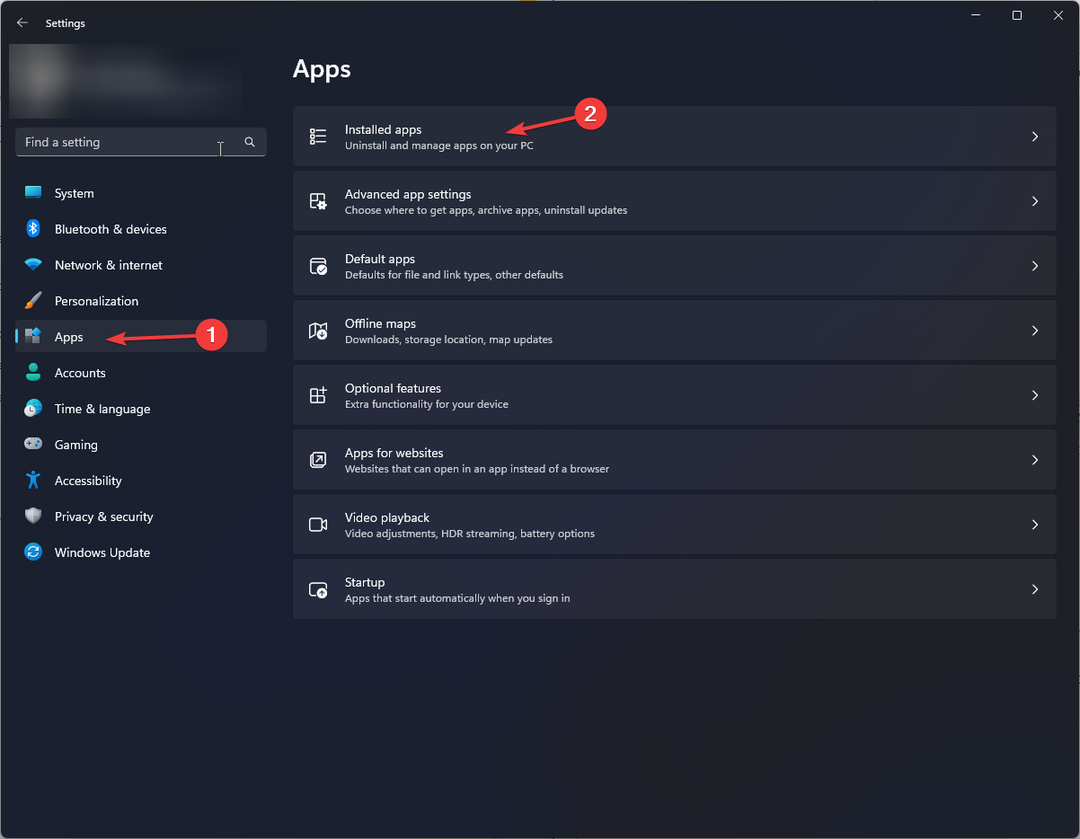- 최신 Windows 11 빌드 22000.100이 드디어 출시되었습니다. 오늘 가이드에서는 이에 대해 자세히 살펴보겠습니다.
- 이 최신 빌드에는 몇 가지 주요 새 기능과 사용자 인터페이스 측면에서 몇 가지 사소한 개선 사항이 포함되어 있습니다.
- Windows 11 빌드 22000.100이 제공하는 모든 새로운 기능과 변경 사항을 심층적으로 살펴보는 동안 참여하십시오.

이 소프트웨어는 일반적인 컴퓨터 오류를 복구하고 파일 손실, 맬웨어, 하드웨어 오류로부터 사용자를 보호하고 최대 성능을 위해 PC를 최적화합니다. 지금 3단계로 PC 문제를 해결하고 바이러스를 제거하세요.
- Restoro PC 수리 도구 다운로드 특허 기술(특허 사용 가능)과 함께 제공되는 여기).
- 딸깍 하는 소리 스캔 시작 PC 문제를 일으킬 수 있는 Windows 문제를 찾습니다.
- 딸깍 하는 소리 모두 고쳐주세요 컴퓨터의 보안 및 성능에 영향을 미치는 문제를 해결하기 위해
- Restoro가 다운로드되었습니다. 0 이달의 독자.
Microsoft는 새 버전의 Windows를 개발하기 위해 열심히 노력하고 있으며 우리와 같은 얼리 어답터라면 Windows 11이 테스트 목적으로 공개된다는 것을 알고 있을 것입니다.
Windows Insiders는 Windows 11의 초기 빌드를 가져와 직접 사용해 볼 수 있습니다. 윈도우 11 22000.100 빌드 방금 출시되었습니다.
이 새로운 빌드는 무엇을 제공합니까? 모든 새로운 기능과 개선 사항을 자세히 살펴보는 동안 함께 하십시오.
Windows 11 빌드 22000.100은 무엇을 제공하며 설치해야 합니까?
Windows 11 빌드 22000.100의 새로운 기능은 무엇입니까?
- 이제 Microsoft Teams를 사용할 수 있습니다.
Windows 11 발표를 기억한다면 Microsoft Teams는 Windows 11에서 즉시 사용할 수 있다는 것을 알고 있습니다.
슬프게도, 그것은 사실이 아니 었습니다 윈도우 11 빌드 22000.71, 그러나 Microsoft는 이 빌드로 이를 변경하고 있으며 이것은 Microsoft Teams와 함께 제공되는 첫 번째 빌드입니다.
그러나 이 기능은 모든 사람이 즉시 사용할 수 있는 것은 아니므로 PC에 여전히 Microsoft Teams가 표시되지 않더라도 당황하지 마십시오.
Microsoft Teams는 작업 표시줄에서 바로 액세스하거나 다음을 사용하여 액세스할 수 있습니다. 윈도우 키 + 씨 바로 가기를 사용하여 친구 및 가족과 쉽게 채팅할 수 있습니다.

채팅 창은 다음과 유사하게 작동합니다. 메뉴를 시작하다 쉽게 불러오고 메시지를 보내면 작업 표시줄로 최소화됩니다.
멀티태스킹을 하고 여러 창 간에 계속 전환하고 싶지 않은 경우에 특히 적합합니다. 친구와 더 쉽게 채팅할 수 있도록 Microsoft Teams에는 인라인 회신을 지원하는 알림이 제공됩니다.
즉, 기본 애플리케이션을 열지 않고도 알림에서 바로 문자 메시지를 보내거나 전화를 받을 수 있습니다.

연락처를 추가하는 것은 매우 간단하며 이메일 주소나 전화번호로 추가할 수 있으며 연락처를 동기화할 수 있는 옵션도 있습니다. 스카이프 및 Outlook 연락처.
Microsoft Teams를 사용하면 그룹 채팅을 간단하게 만들 수 있으며 채팅 링크를 만들어 초대하려는 사람에게 보내기만 하면 됩니다.
참여하기 위해 Microsoft Teams를 설치할 필요도 없으며 브라우저나 기타 데스크톱 또는 모바일 플랫폼에서 회의에 참여할 수 있습니다.
이 소프트웨어는 협업에 최적화되어 있어 화면이나 특정 창을 쉽게 공유하거나 콘텐츠를 앱에 직접 복사하여 쉽게 공유할 수 있습니다.

마지막으로 Microsoft Teams는 채팅에서 바로 설문조사를 만들고 작업을 할당하는 기능을 제공합니다. 또한 완전한 캘린더 통합으로 회의를 쉽게 구성하고 예약할 수 있습니다.
Microsoft Teams는 Windows 11에 추가된 훌륭한 기능으로 많은 사람들이 기대해 왔던 가장 기대되는 기능 중 하나입니다.
- 숨겨진 아이콘 플라이아웃 메뉴가 새로운 모양으로 바뀝니다.
시스템 트레이의 숨겨진 아이콘 메뉴가 재설계되었으며 이제 Windows 11의 다른 모든 사용자 인터페이스 요소와 마찬가지로 둥근 모서리가 특징입니다.

이것은 작은 변경이지만 Windows 11이 더 일관되고 균일한 모양을 얻는 데 도움이 됩니다.
- 알림 센터의 집중 지원
이것은 삶의 질을 조금이나마 향상시킬 수 있지만, 특히 지속적인 알림이 계속해서 일을 하는 데 방해가 되는 경우에 유용할 수 있습니다.
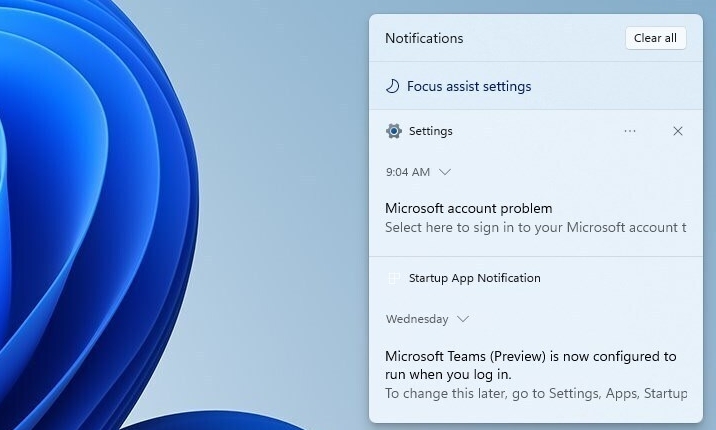
이 변경으로 알림 창에서 바로 집중 지원 설정에 액세스할 수 있으므로 집중 지원 설정을 쉽게 변경하고 성가신 알림이 주의를 산만하게 하는 것을 막을 수 있습니다.
- 주의가 필요한 앱에 대한 개선된 작업 표시줄 알림
작업 표시줄 아이콘이 약간 변경되었으며 이제 특정 응용 프로그램에 주의가 필요한 경우 빨간색으로 깜박입니다.
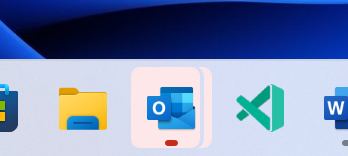
깜박임은 결국 멈추고 작업 표시줄을 볼 때 여전히 주의를 끌 수 있는 미묘한 빨간색 배경으로 바뀝니다.
- Microsoft Store의 새로운 애니메이션
Microsoft Store는 특히 애니메이션 형태에서 몇 가지 개선 사항을 얻었습니다. 따라서 영화나 앱을 선택하면 화면이 애니메이션되어 선택한 항목에 대한 추가 정보가 표시됩니다.
이것은 사소한 변경이지만 마이크로소프트 스토어 살아있음을 느끼고 그 어느 때보다 좋아 보입니다.
- 사소한 사용자 인터페이스 개선
터치 키보드 아이콘의 크기가 약간 조정되었으며 작업 표시줄 모서리에 있는 다른 아이콘의 크기와 일치하지 않습니다.
작업 표시줄에 대해 말하자면 작업 표시줄 일정 플라이아웃은 이제 완전히 최소화되고 알림을 위한 더 많은 공간을 제공합니다.
이것은 몇 가지 작은 개선 사항이며주의를 기울이지 않았다면 눈치 채지 못했을 것입니다.
윈도우 11 22000.100 버그
- 숨겨진 아이콘 플라이아웃 메뉴에는 여전히 정사각형 모서리가 있습니다.
많은 사용자는 숨겨진 아이콘 플라이아웃 메뉴에 대한 새로운 디자인을 도입했음에도 불구하고 메뉴가 여전히 Windows 10과 동일하게 보인다고 보고했습니다.

이 문제는 Microsoft에서 인정했으며 다른 테마 간에 전환하여 간단히 해결할 수 있습니다. 그렇게 하면 플라이아웃 메뉴의 모양이 업데이트됩니다.
또한 새 플라이아웃 메뉴에는 애니메이션이 없지만 곧 수정될 것으로 예상됩니다.
- 명령 프롬프트 깜박임
명령 프롬프트가 PC에서 무작위로 깜박인다고 보고한 사용자는 거의 없습니다. 이 문제는 일반적으로 사용자가 Windows 11에 로그인할 때 나타나지만 일상적인 작업을 수행하는 동안에도 나타날 수 있습니다.
명령 프롬프트는 tigiguc이라는 응용 프로그램에서 시작한 것 같습니다. 지금까지 이 문제의 원인이 무엇인지 모르지만 사용자는 다음을 사용하여 PC를 스캔하는 것이 좋습니다. Windows 11 바이러스 백신 소프트웨어 확인차.
- Windows Hello 문제
사용자가 Windows Hello에 문제를 보고했으며 NS이자형tings 앱이 충돌합니다 설정 앱에서 얼굴 인식을 클릭하려고 하면.
일부 사용자는 현재 Windows Hello를 사용할 수 없다는 메시지를 받고 있습니다. Microsoft는 이 문제를 알고 있으며 문제는 다음 빌드에서 수정될 가능성이 높습니다.
- 이전 디자인으로 되돌리는 작업 표시줄
사용자들에 따르면 일부 사용자의 경우 검은색 화면이 나온 후 작업 표시줄이 이전 디자인으로 되돌아간 것으로 보입니다. 이것은 KB5004300 및 KB5004342 업데이트를 설치한 후에 발생했습니다.
이러한 업데이트를 제거해도 문제가 해결되지 않으며 지금까지는 Windows를 다시 설치하는 것이 이 문제를 해결하는 가장 좋은 방법일 수 있습니다.
- 사용자 계정 컨트롤의 버튼 문제
사용자는 Windows 11 빌드 22000.100에서 사용자 계정 컨트롤에 몇 가지 사소한 버튼 문제가 있다고 보고했습니다. 버튼에서 특정 문자가 누락된 것 같습니다.
버튼이 올바르게 표시되지 않더라도 여전히 버튼을 클릭하고 작업을 수행할 수 있기 때문에 이것은 중요한 문제가 아닙니다.
Microsoft는 이 문제를 알고 있으며 조사하고 있으므로 곧 수정될 것으로 기대합니다.
- 위젯 패널이 비어 있습니다.
위젯은 Windows 11의 인기 있는 기능 중 하나이지만 많은 사람들이 이 빌드에서 위젯 패널이 비어 있다고 보고했습니다.
이것은 위젯을 전혀 볼 수 없다는 것을 의미합니다. 이것은 드라이버 문제인 것으로 보이며 디스플레이 드라이버를 비활성화했다가 다시 활성화하면 문제가 해결됩니다.
- 커서 옆에 컨텍스트 메뉴가 표시되지 않음
최신 빌드에서는 컨텍스트 메뉴 적어도 일부 사용자에게는 마우스에서 멀리 나타납니다. 이 문제의 원인이 무엇인지 확실하지 않지만 사용자는 125% 스케일링을 사용할 때 발생한다고 보고했습니다.
이 문제가 발생하면 디스플레이 크기 조정을 비활성화하고 문제가 해결되는지 확인하십시오.
- 작업 표시줄 아이콘이 작동하지 않음
몇 명의 사용자가 작업 표시줄 아이콘이 전혀 작동하지 않는다고 보고했습니다. 그들을 클릭하면 아무 일도 일어나지 않는 것 같습니다.
이것은 검색 버튼을 제외한 모든 아이콘에 영향을 미치는 것 같습니다. 왼쪽 클릭은 작동하지 않지만 오른쪽 클릭은 잘 작동합니다.
이 빌드의 버그에 대해 자세히 알아보려면 다음을 방문하세요. Windows 11 빌드 22000.100 버그 자세한 내용은 기사를 참조하십시오.
이 빌드는 TPM 1.2를 지원합니까?
Windows 11 요구 사항 때문에 많은 논란을 불러일으켰다. TPM 요구 사항. 아시다시피 TPM 2.0은 Windows 11의 요구 사항이었지만 최근 변경 사항으로 인해 사용자는 Windows 11이 TPM 1.2에서 작동할 수 있다고 믿게 되었습니다.
Microsoft는 블로그 게시물에서 다음과 같이 언급했습니다.
장치 보안은 지원되는 하드웨어가 있는 내부자에 대해 더 이상 "표준 하드웨어 보안이 지원되지 않음"이라고 표시해서는 안 됩니다.
물론 TPM 1.2를 사용하는 사용자는 이 메시지가 더 이상 표시되지 않는다는 것을 알아차리고 결국 Windows 11이 TPM 1.2 칩과 함께 작동할 수 있다고 믿게 됩니다.
익숙하지 않은 경우 TPM 1.2 대 TPM 2.0 두 표준 간의 심층 비교를 위한 가이드입니다.
현재 방법이 있습니다 TPM 없이 Windows 11 설치, 하지만 Microsoft가 이 문제를 패치하면 TPM 2.0 칩 또는 호환 TPM 2.0 마더보드.
우리는 여전히 TPM과 Windows 11의 마지막 단어가 무엇인지 모르지만 Microsoft가 TPM 2.0을 필수 요구 사항으로 만들지 않기를 바랍니다.
Windows 11 빌드 22000.100을 어떻게 설치합니까?
- 열기 메뉴를 시작하다 그리고 가다 설정.
- 다음으로 이동합니다. 윈도우 업데이트 부분.
- 사용 가능한 업데이트가 있는지 확인하십시오. 새 업데이트를 사용할 수 있는 경우 지금 다운로드 단추.
- Windows가 업데이트를 다운로드하는 동안 기다리십시오.

- 업데이트가 다운로드되면 지금 다시 시작 단추.

- 화면의 지시에 따라 최신 빌드 설치를 완료합니다.
보시다시피 최신 빌드를 설치하는 것은 정기 업데이트를 설치하는 것처럼 간단하므로 쉽게 업그레이드할 수 있을 것입니다.
Windows 11 빌드가 22000.100을 설치할 가치가 있습니까?
최신 빌드는 많은 문제를 수정했으며 가장 큰 변화는 Microsoft Teams가 추가된 것입니다. 사용자는 처음으로 Windows 11에서 Microsoft Teams를 사용해 볼 수 있는 기회를 얻게 됩니다.
이것은 초기 테스트 빌드가 공개된 이후 가장 흥미로운 추가 사항입니다. 다른 변경 사항은 대부분 인터페이스를 보다 간소화되고 일관성 있게 만드는 사용자 인터페이스 변경 사항입니다.
새 빌드로 업그레이드해야 합니까? Microsoft Teams를 실제로 테스트하고 싶거나 최신 수정 사항을 얻고 싶다면 최신 빌드를 다운로드하세요.
최신 Windows 11 테스트 빌드가 마음에 드십니까? 그것에 대해 어떻게 생각하셨나요? 아래 의견 섹션에서 알려주십시오.